快速使用¶
本篇教程以长毛象遥控器APP遥控百变积木控制板上板载LED的亮灭作为示例,帮助你快速上手长毛象遥控器APP。
- 需要准备:
百变积木控制板。
安装了长毛象遥控器APP的设备。
2.4GHz 的 Wi-Fi 网络环境。
添加遥控器¶
打开长毛象遥控器APP,我们可以看到界面中间有一个“+”,点击这个“+”,添加一个新的遥控器。
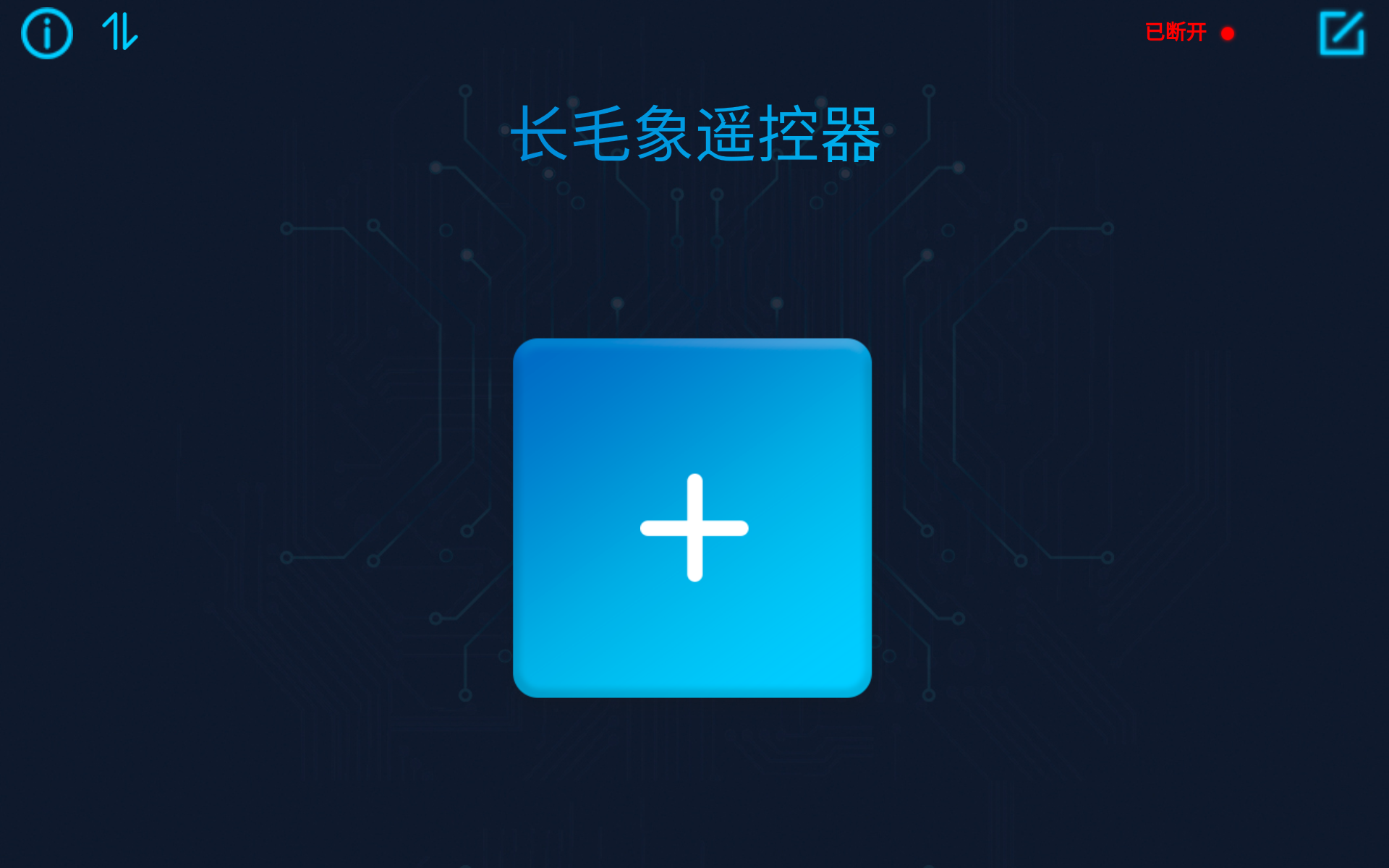
在弹出来的 “创建遥控器” 窗口中,选择空白模板,然后在名字文本框中输入 “控制星” 将这个遥控器命名为 “控制星” ,最后点击确定完成遥控器设置。
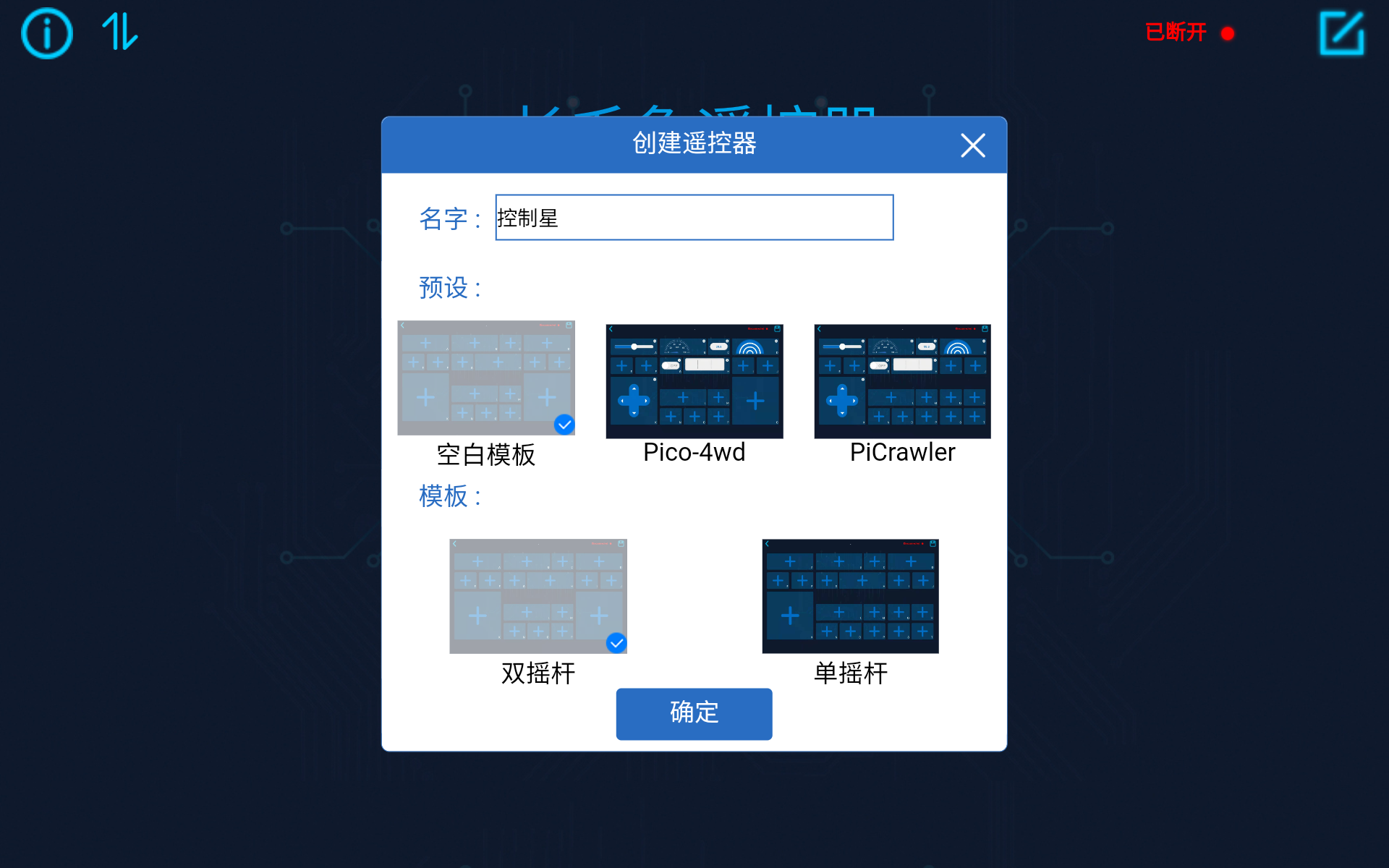
添加部件¶
完成遥控器设置后,我们进入遥控器里,这时我们会看到很多“+”,这些都是可以添加部件的区域。每个部件右下角的字母用于标识部件。
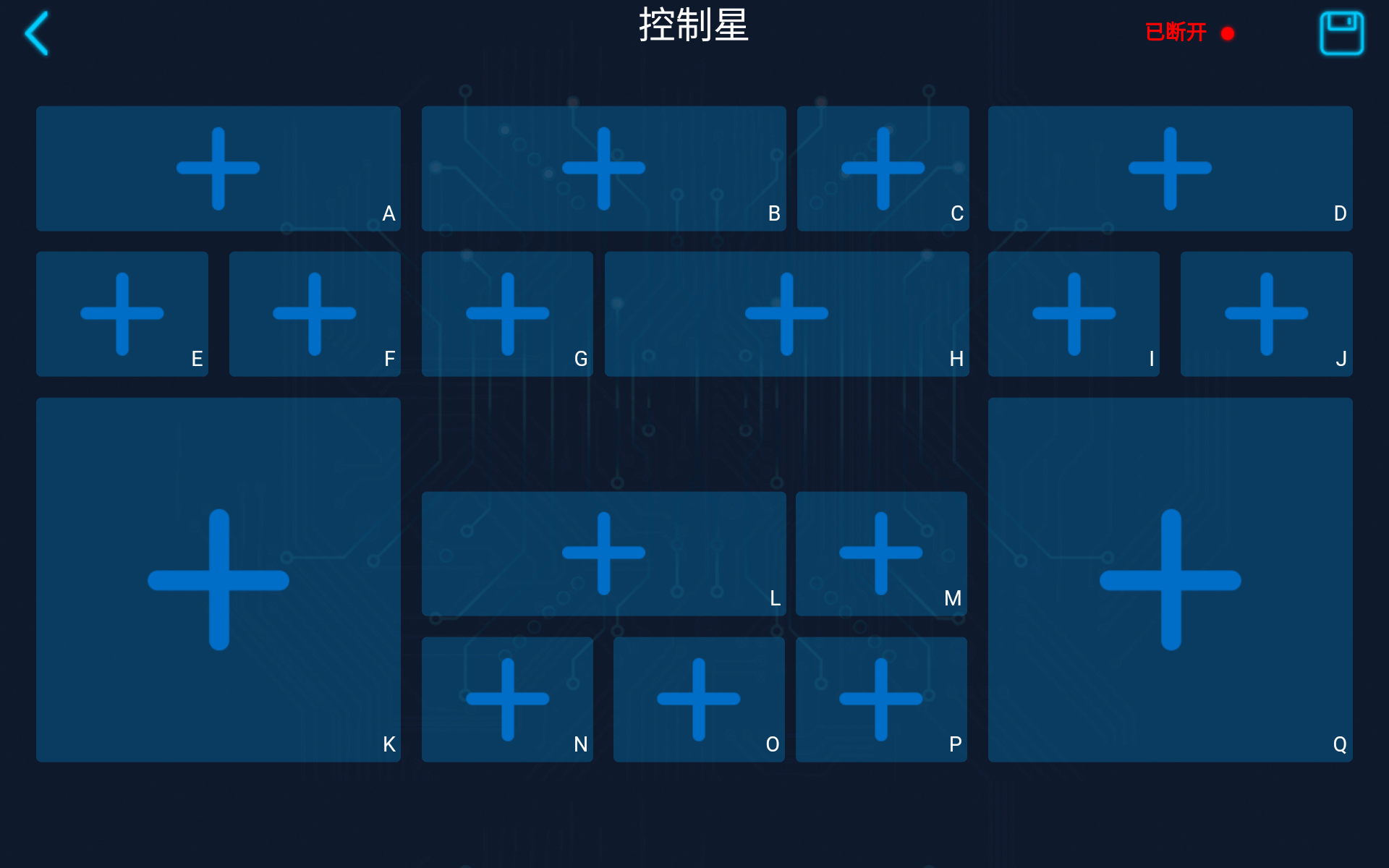
找到C区域,点击上面的“+”,在弹出的窗口中找到按钮部件,点击添加。
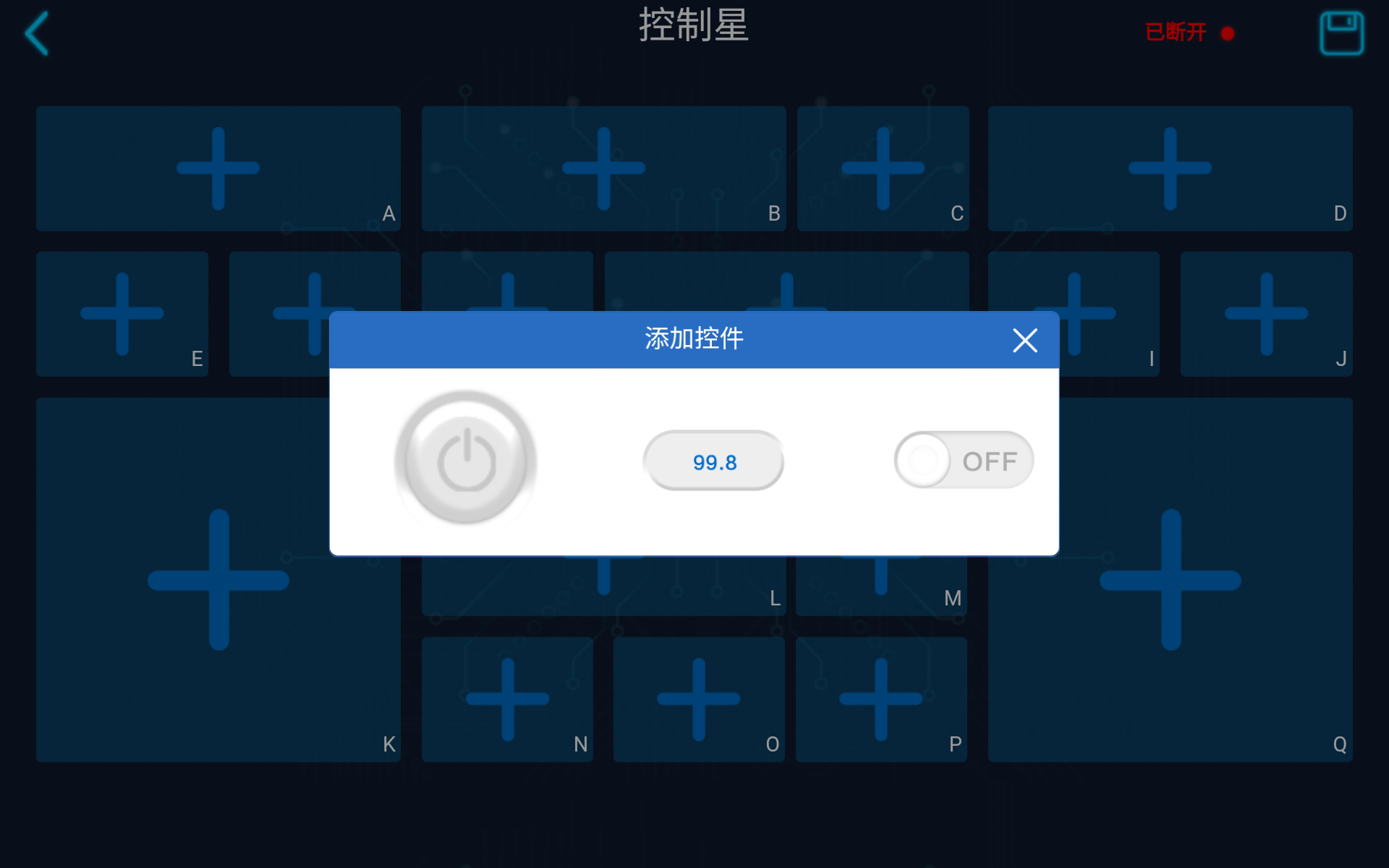
然后可以看到我们成功地在C区域添加一个按钮部件。点击C区域部件右上角齿轮可以设置这个部件的名字,我们设置为“LED”,表示这个按钮用于控制LED。
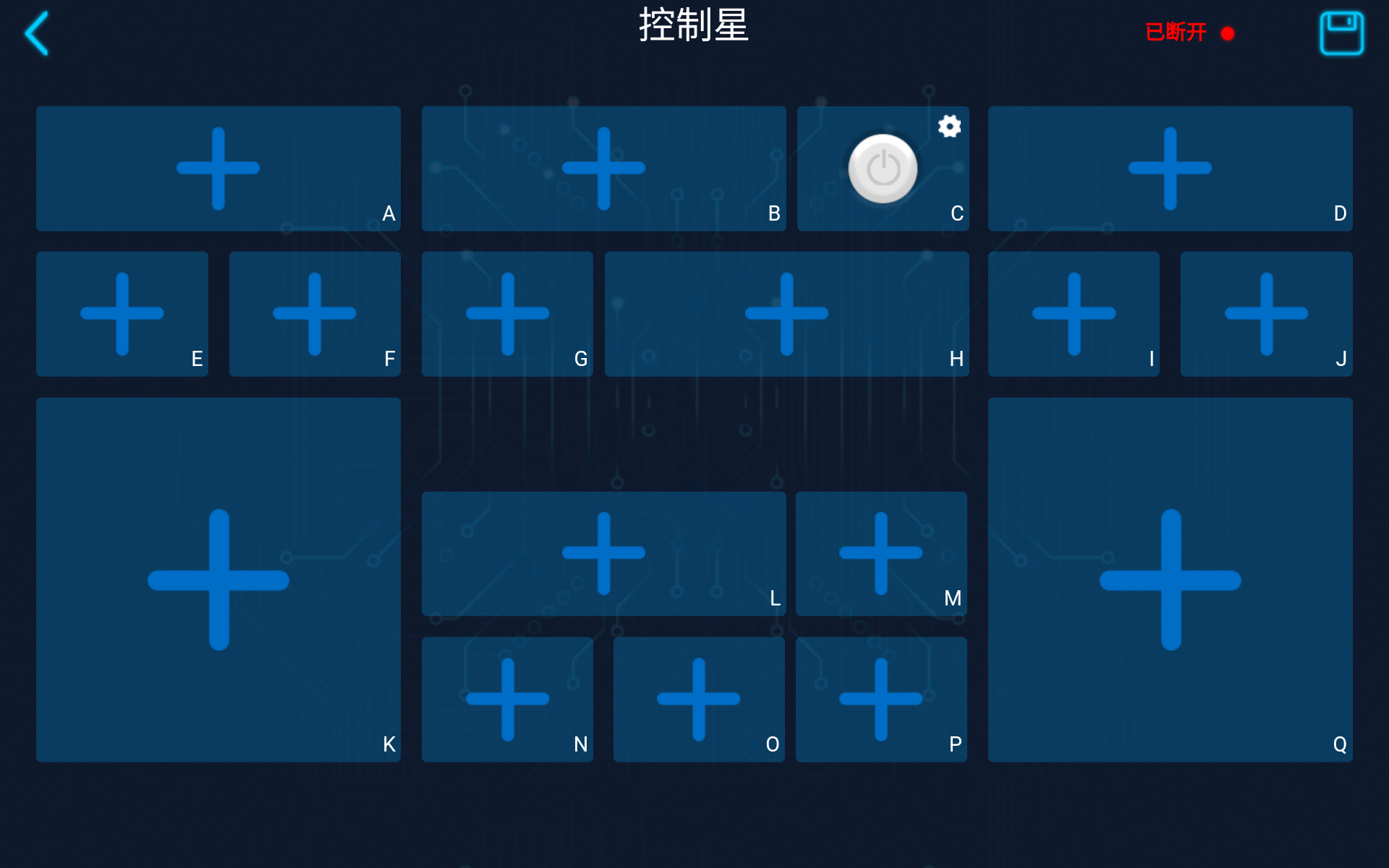

最终界面如下:
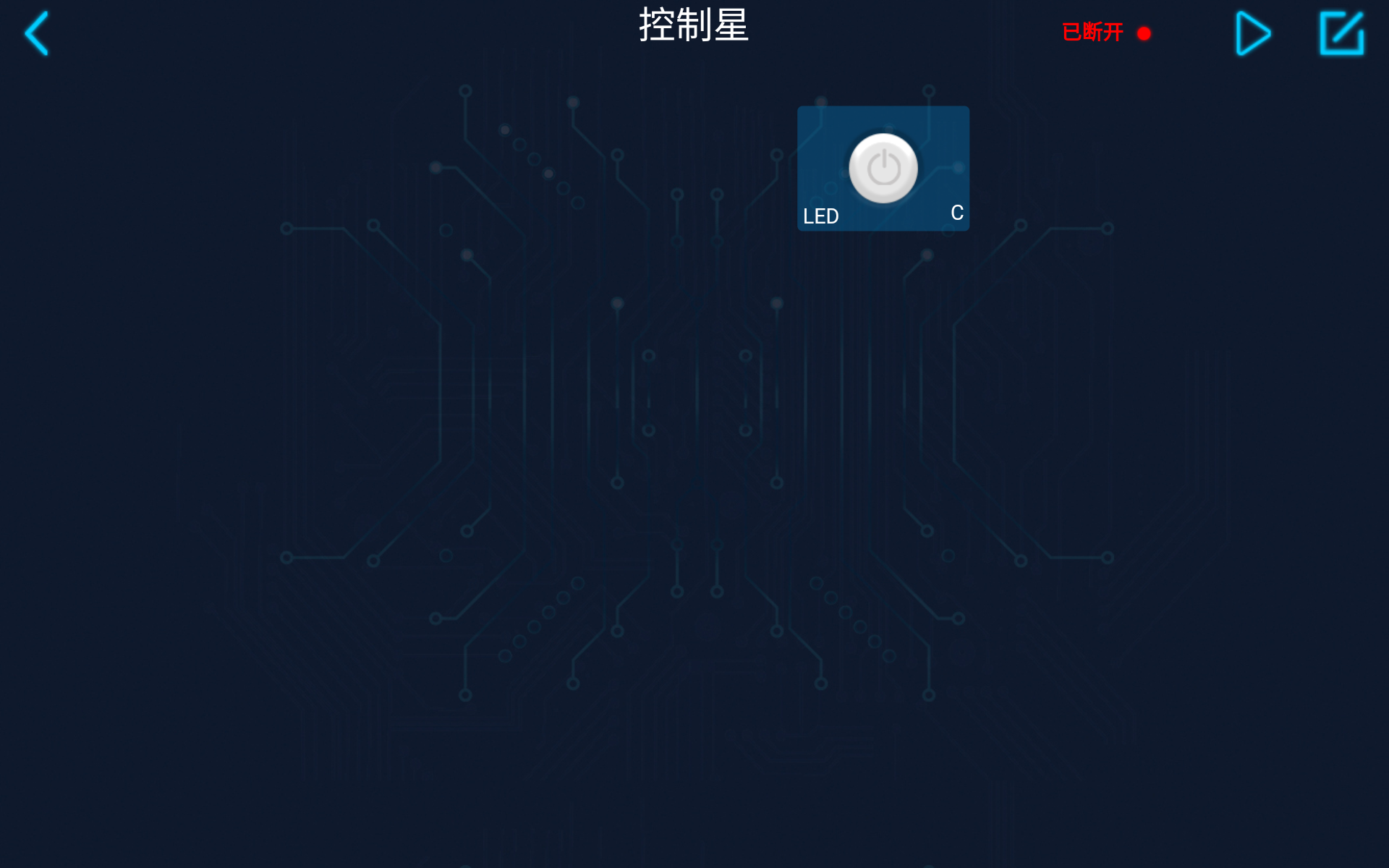
Mixly编程¶
打开 Mixly 编程软件,创建如下代码文件,然后编译上传到百变积木板上。
注解
代码里的 Wi-Fi 名称与密码需要与安装了长毛象遥控器APP的设备连接的Wi-Fi保持一致 。而且 必须是2.4GHz的Wi-Fi 。
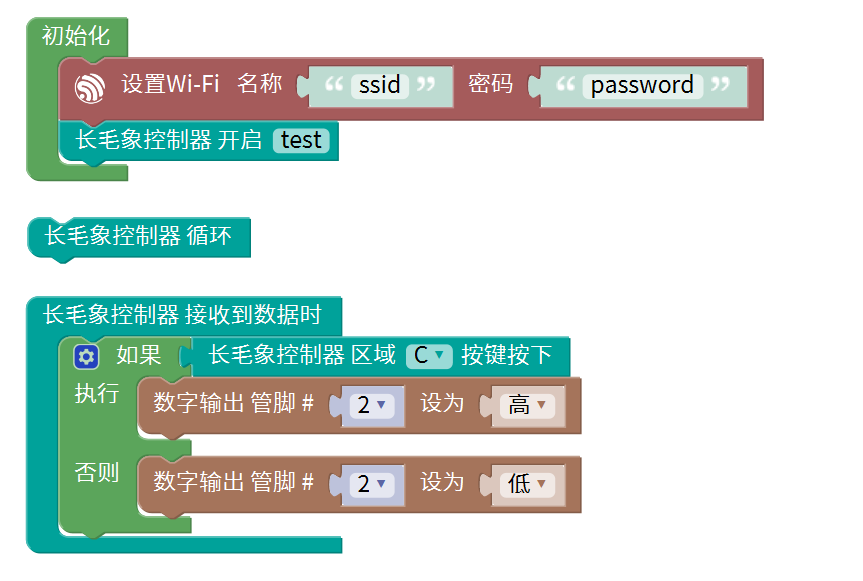
代码讲解:

连接与遥控¶
注解
需要先确认 安装了长毛象控制器APP的设备 与 百变积木控制板 连接的是 同一个Wi-Fi 。
将代码上传到百变积木控制板后,打开百变积木控制板。 进入“控制星”遥控器,在右上角找到“已断开”,点击这三个字,点击后等待一段时间,“长毛象遥控器”APP会自动搜索同一网络下支持控制的设备,我们找到“test”设备,点击名字连接设备。
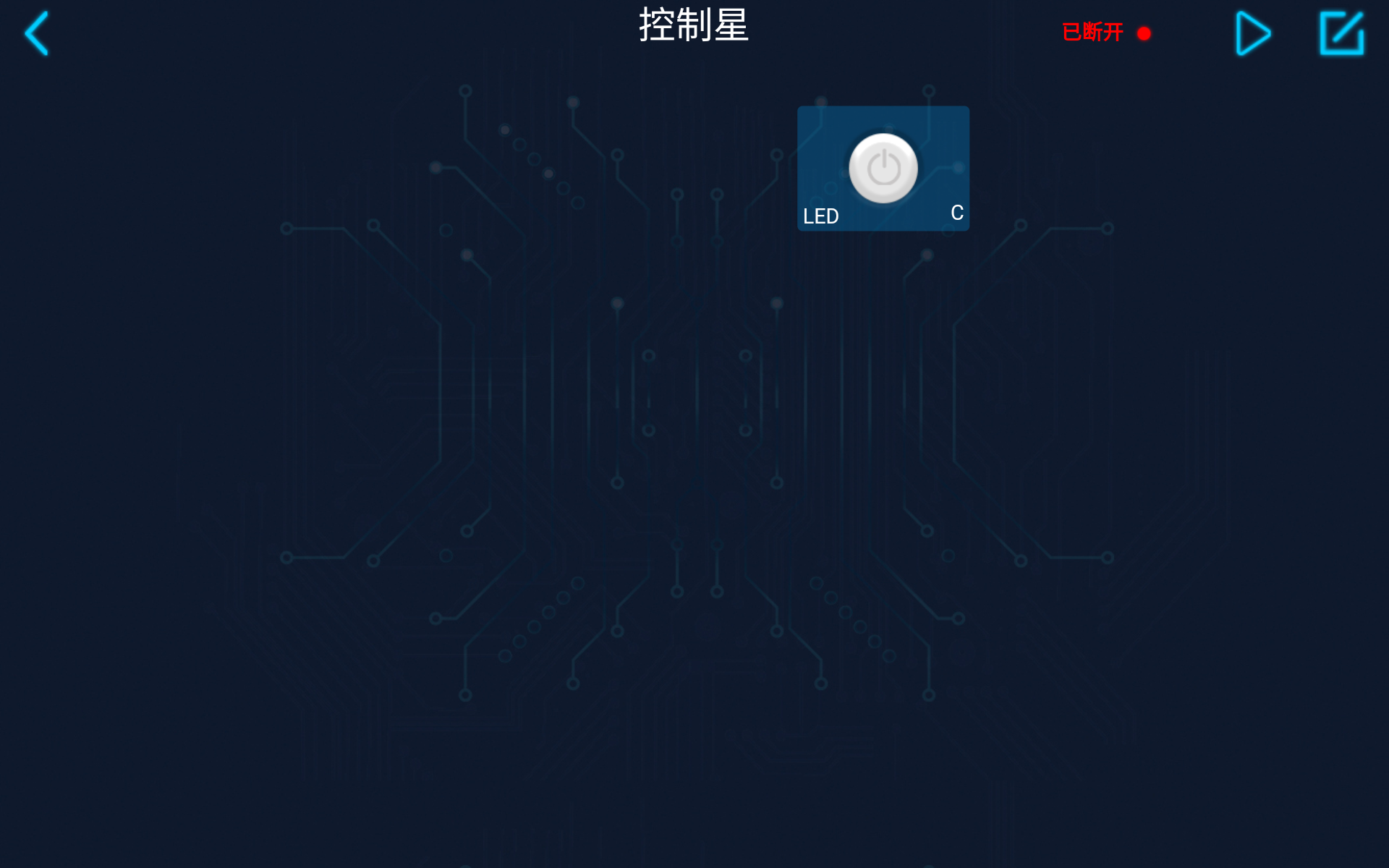
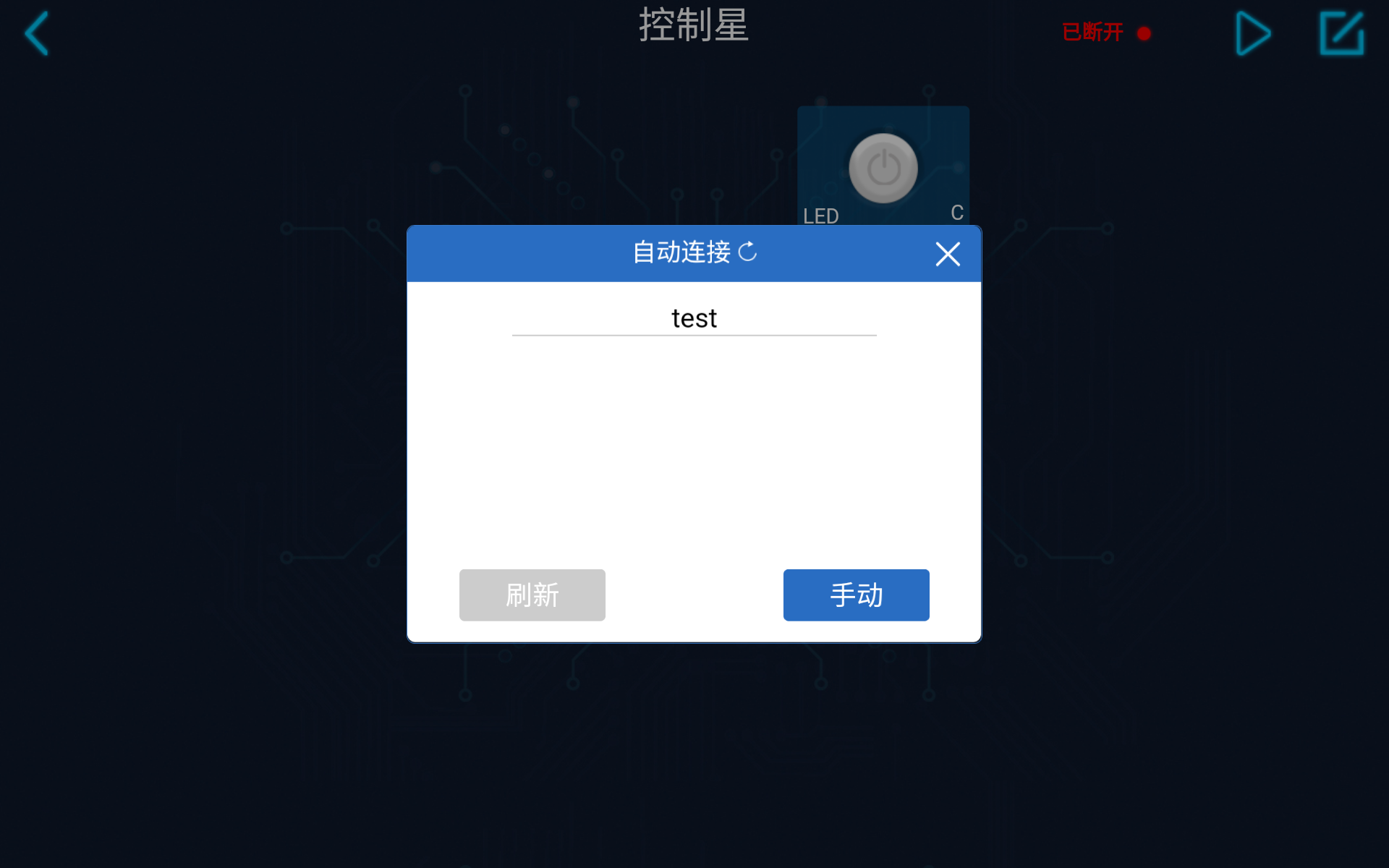
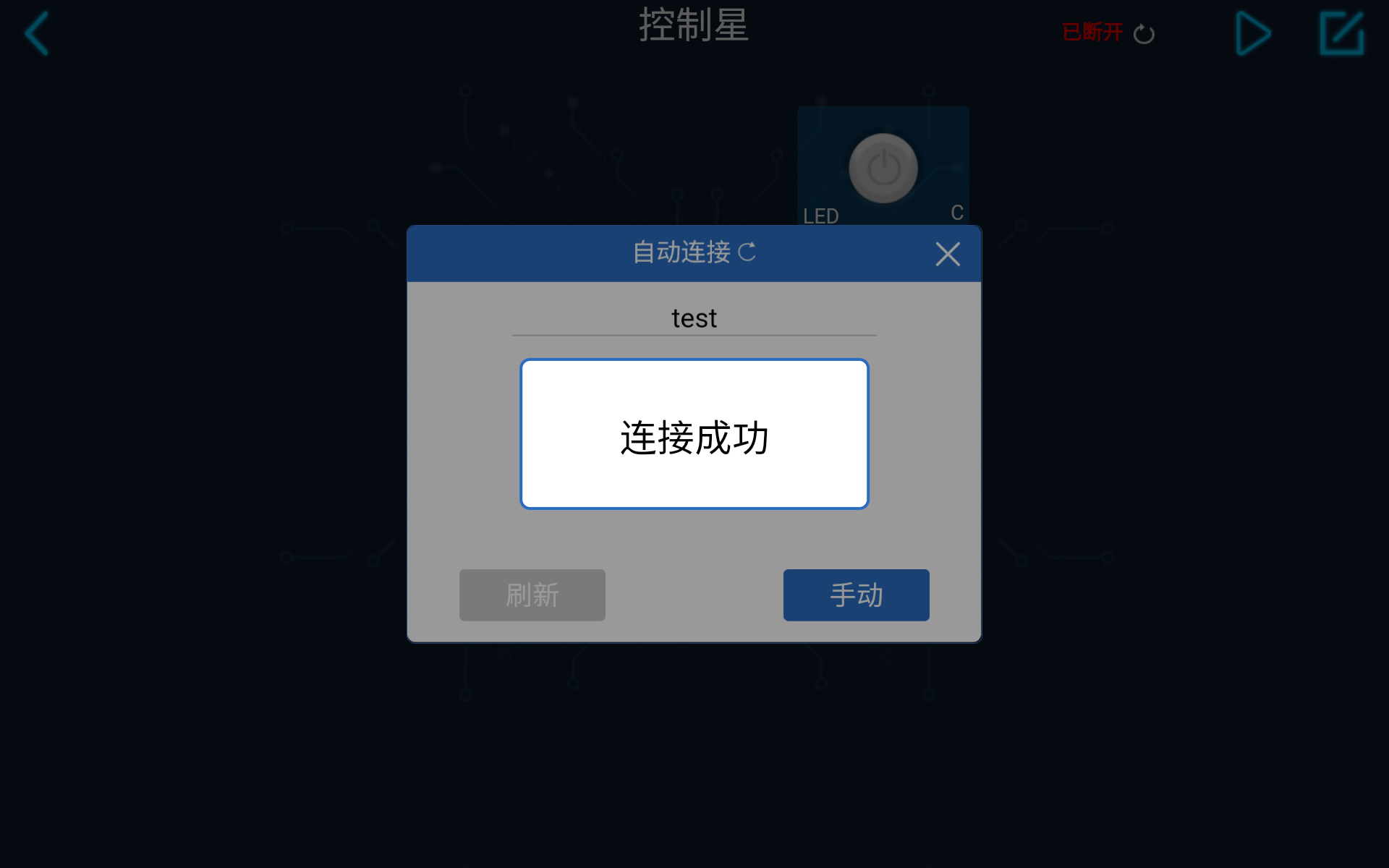
连接成功后,我们会发现“已断开”三个字已经变成了“test”。接着,点击右上角的“运行”按钮(三角形图案),开启遥控器。开启遥控器后,我们才能使用遥控器进行遥控。
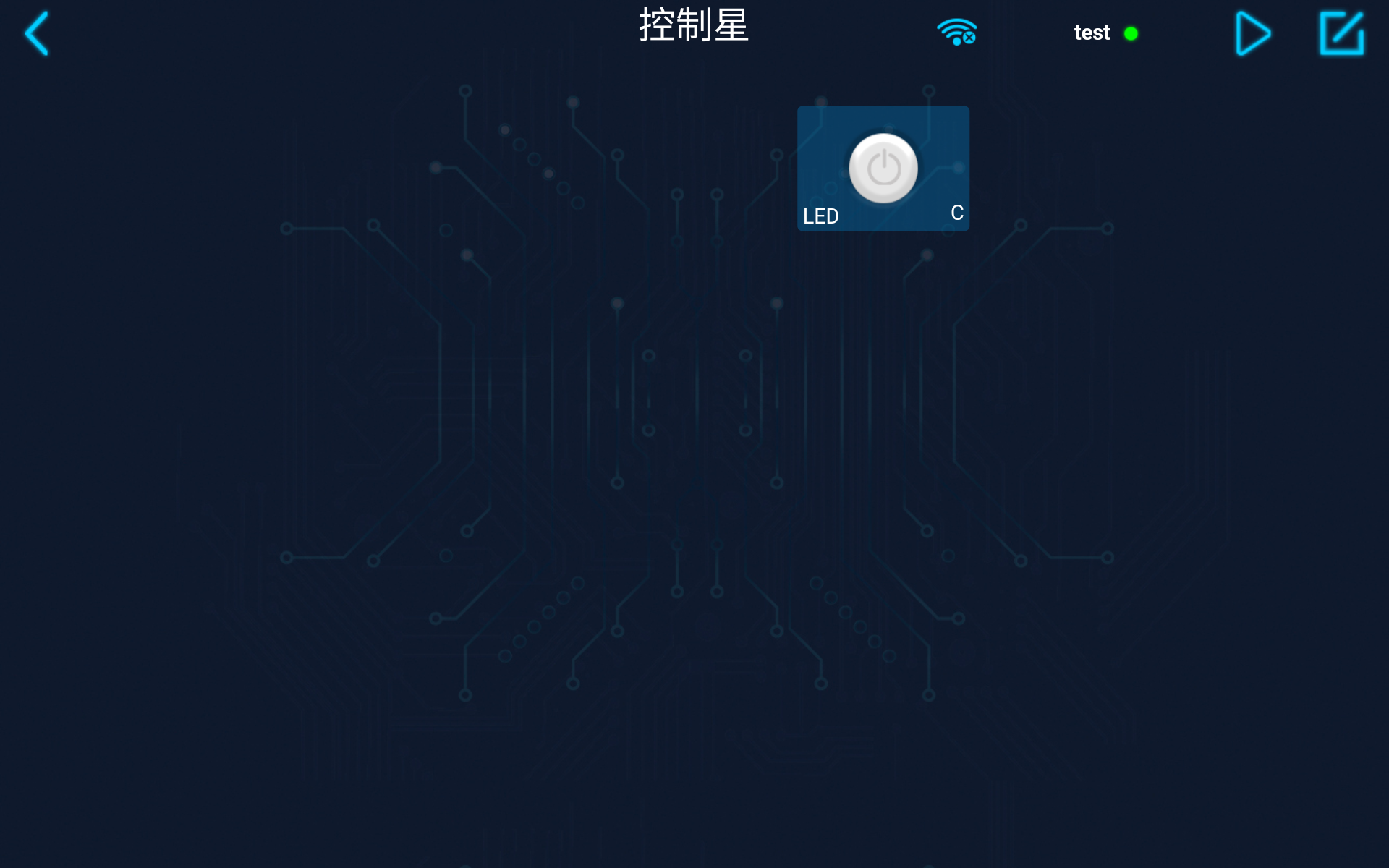
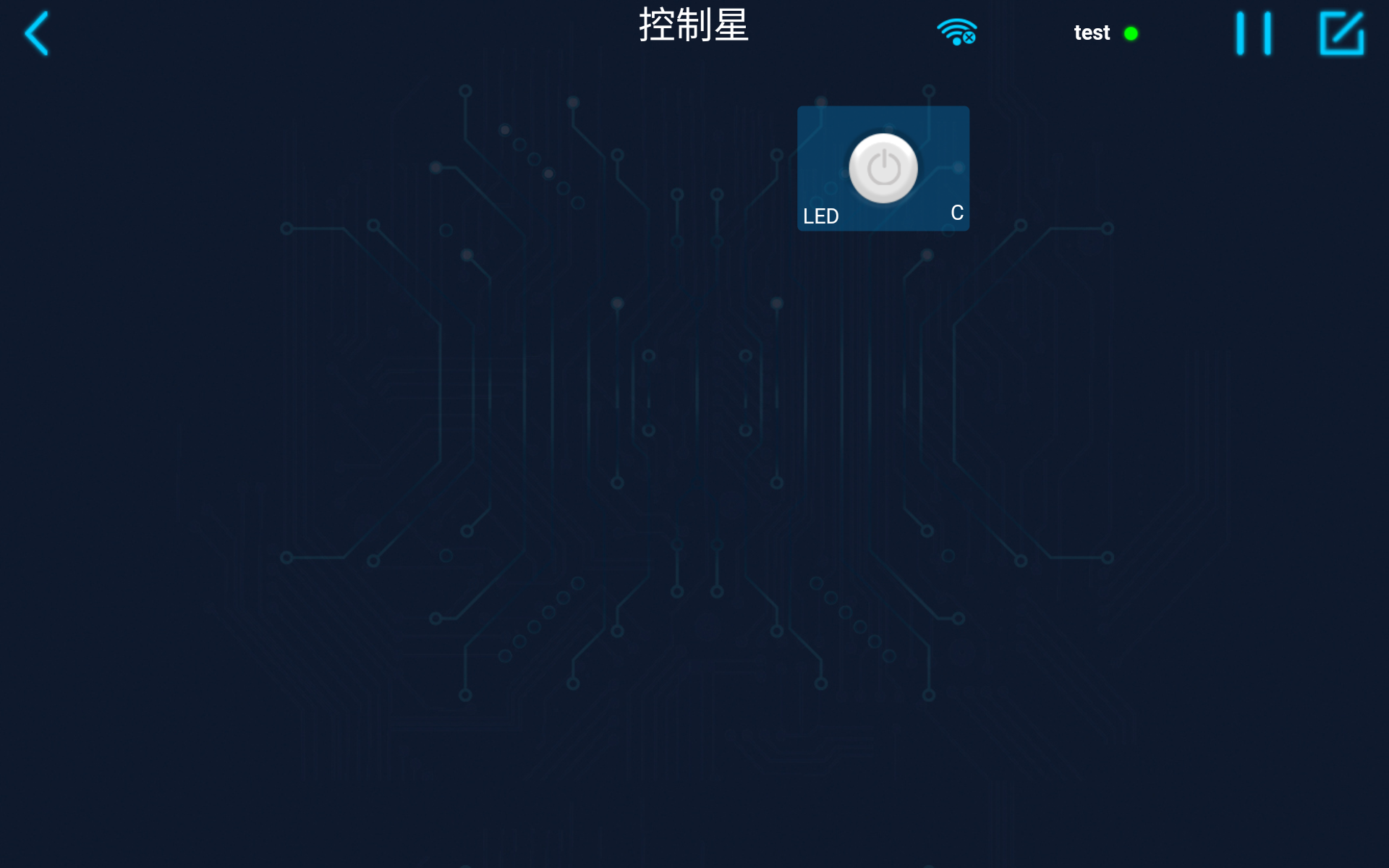
开启遥控器后点击遥控器里C区域的按钮。我们会发现,当手按着按钮时,LED会亮起,当松开按钮时LED又会熄灭。